تسمح لك تهيئة BlueStacks بجعل العمل باستخدام محاكي Android أكثر راحة للمستخدم. لكن تنفيذ هذا الإجراء معقد للغاية إذا كنت لا تعرف ميزاته. دعونا نلقي نظرة على الفروق الدقيقة الرئيسية بمزيد من التفصيل.
تعليمات
بادئ ذي بدء ، سنتحدث عن المعلمات التي يمكن تغييرها من البرنامج نفسه: الرسومات واللغة والشاشة. ولتغيير الباقي ، ستحتاج إلى أداة مساعدة إضافية. في المقالة سوف نتناول كل عنصر.
رسومات
افتح البرنامج BlueStacks . للوصول إلى قائمة الخيارات ، انقر أولاً على الرمز العلوي ، ثم على العنصر الأول.  عرض على الفور. هنا ، قم بتعيين الدقة المثالية و DPI. كل هذا يتوقف على قوة الكمبيوتر. إذا كان لديك نظام متوسط ، فتوقف عند 1280 × 720 و 160 نقطة في البوصة .
عرض على الفور. هنا ، قم بتعيين الدقة المثالية و DPI. كل هذا يتوقف على قوة الكمبيوتر. إذا كان لديك نظام متوسط ، فتوقف عند 1280 × 720 و 160 نقطة في البوصة . 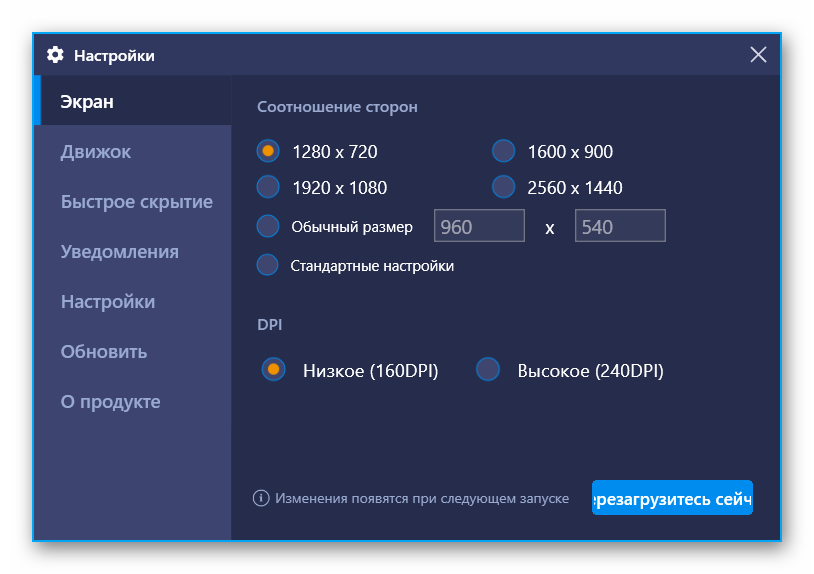 بالنسبة للمنتجات الإنتاجية ، اضبط الحد الأقصى. لتطبيق التغييرات ، انقر فوق زر إعادة التحميل.
بالنسبة للمنتجات الإنتاجية ، اضبط الحد الأقصى. لتطبيق التغييرات ، انقر فوق زر إعادة التحميل.
لمتابعة تخصيص الرسومات على BlueStacks ، انتقل إلى علامة التبويب المحرك . في القسم العلوي ، يجب تنشيط وضع OpenGL ، إذا لم يتم تنشيطه. بعد ذلك ، تحتاج إلى تخصيص 1024 ميجابايت على الأقل من الذاكرة للنظام (يفضل 2048 ميجابايت). وفي “Kernels CPU ” يوجد أقصى عدد. 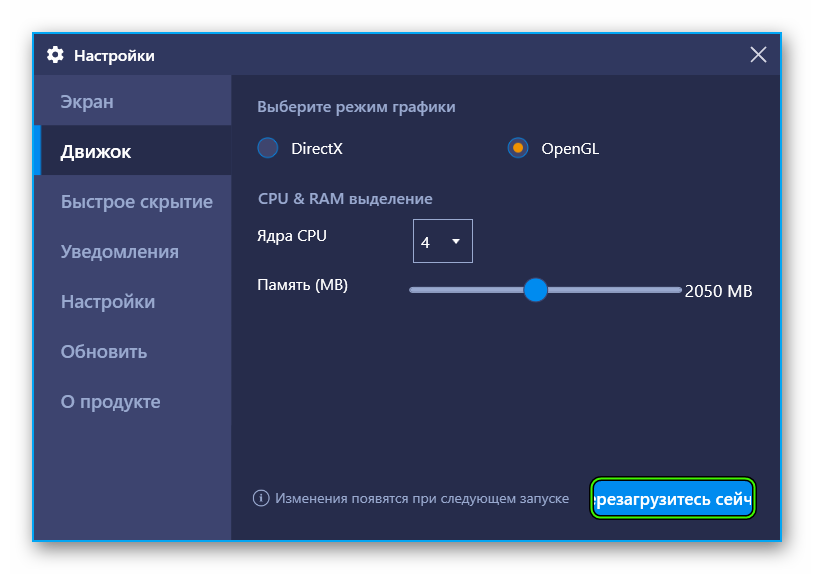
اللغة
يتم تغيير اللغة في BlueStacks مباشرة من خيارات نظام Android الأساسي. في الإصدار الثالث من البرنامج ، يمكنك الوصول إليها من دليل تطبيقات النظام على سطح المكتب. 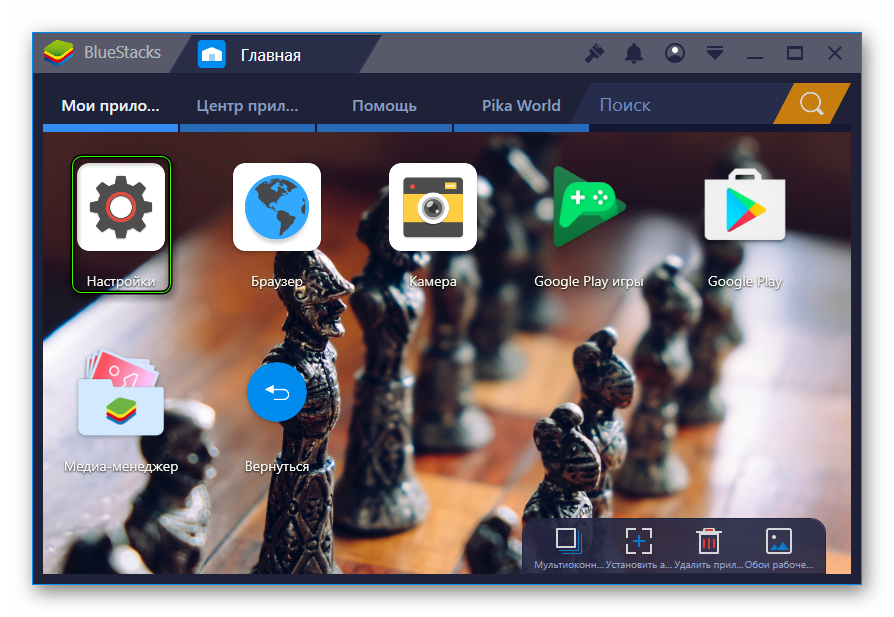 وفي رابعًا – فقط انقر فوق
وفي رابعًا – فقط انقر فوق 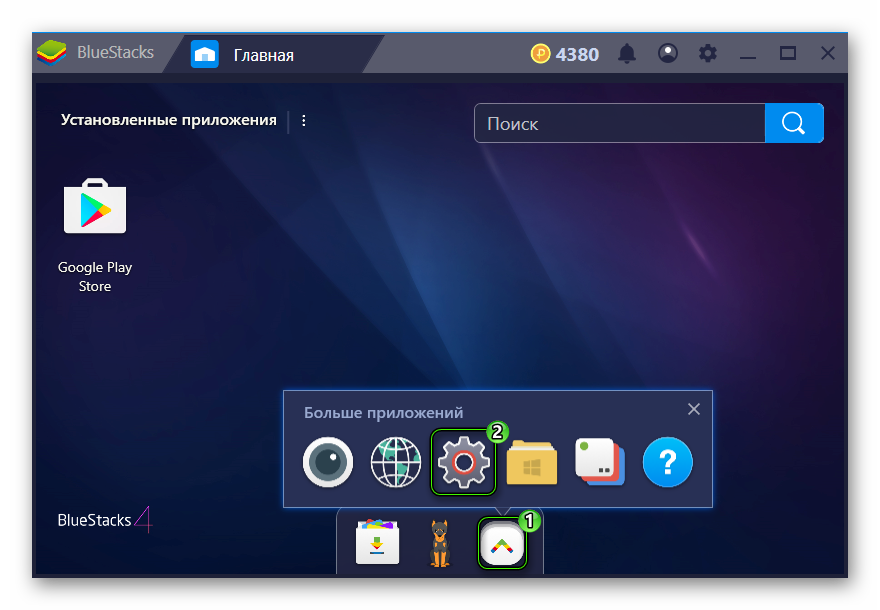 اقلب الصفحة التي تظهر (في كلتا الحالتين) إلى ” اللغة والإدخال “ وافتحه.
اقلب الصفحة التي تظهر (في كلتا الحالتين) إلى ” اللغة والإدخال “ وافتحه. 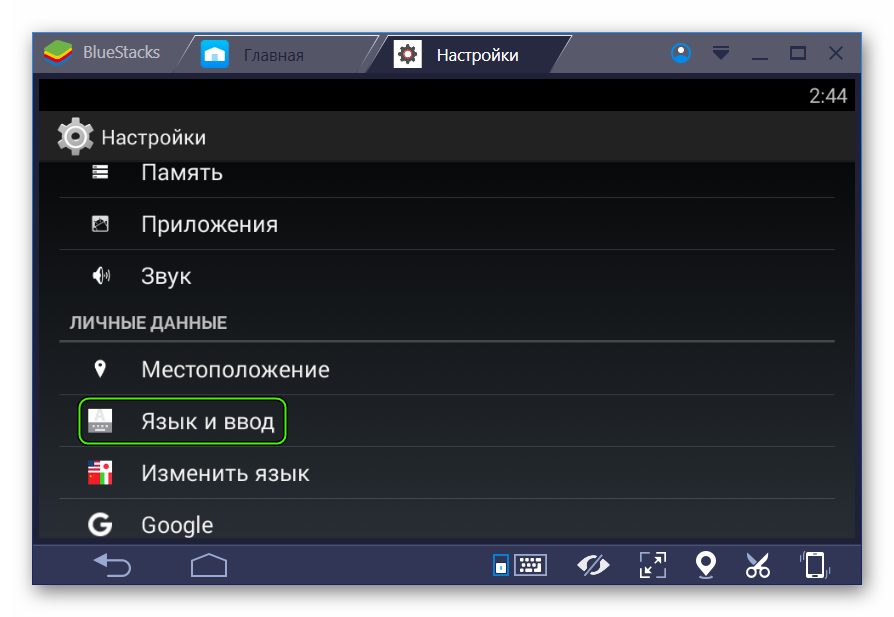 “Language” وأنت اختر الترجمة المناسبة من القائمة.
“Language” وأنت اختر الترجمة المناسبة من القائمة.
الاتجاه وملء الشاشة
تحتاج أحيانًا إلى قلب الشاشة من أجل استخدام التطبيقات بشكل مريح في BlueStacks. ولكن ها هي المشكلة: لا توجد مثل هذه الوظيفة مباشرة في محاكي Android. لن ينجح العثور عليها ، حتى مع وجود رغبة قوية. على الويب ، سيتم تقديم مجموعة من الطرق الغريبة ، على سبيل المثال ، من خلال تحرير السجل. لكنهم ضخمون وأغبياء للغاية.
نقترح تنزيل تطبيق خاص يوسع القدرات القياسية للنظام. التدوير التحكم سيؤدي المهمة على ما يرام (لا يتطلب جذرًا).
لتنزيله ، افتح Google Play واستخدم وظيفة البحث. 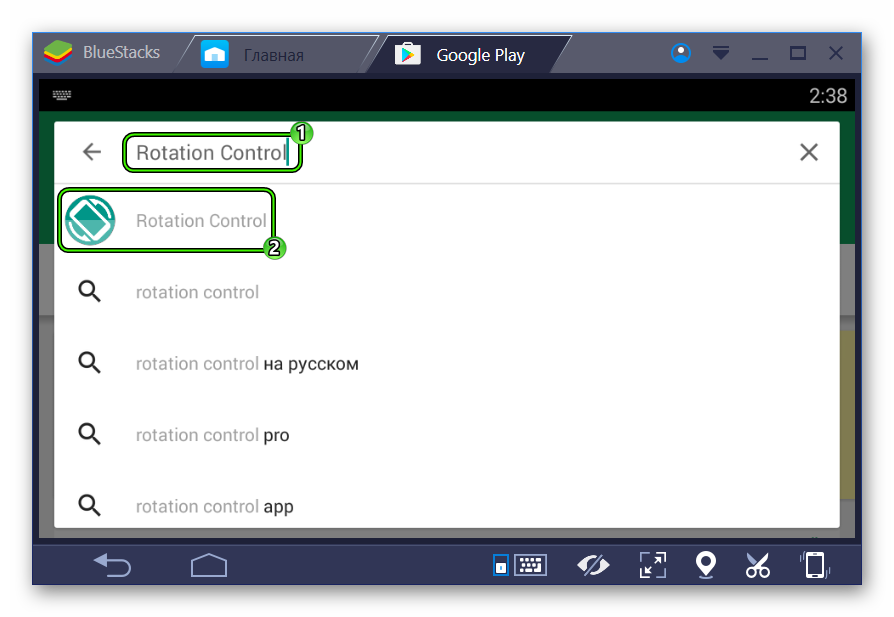 بمجرد وصولك إلى الصفحة المناسبة ، انقر فوق ” تثبيت “ ثم على ” فتح “.
بمجرد وصولك إلى الصفحة المناسبة ، انقر فوق ” تثبيت “ ثم على ” فتح “. 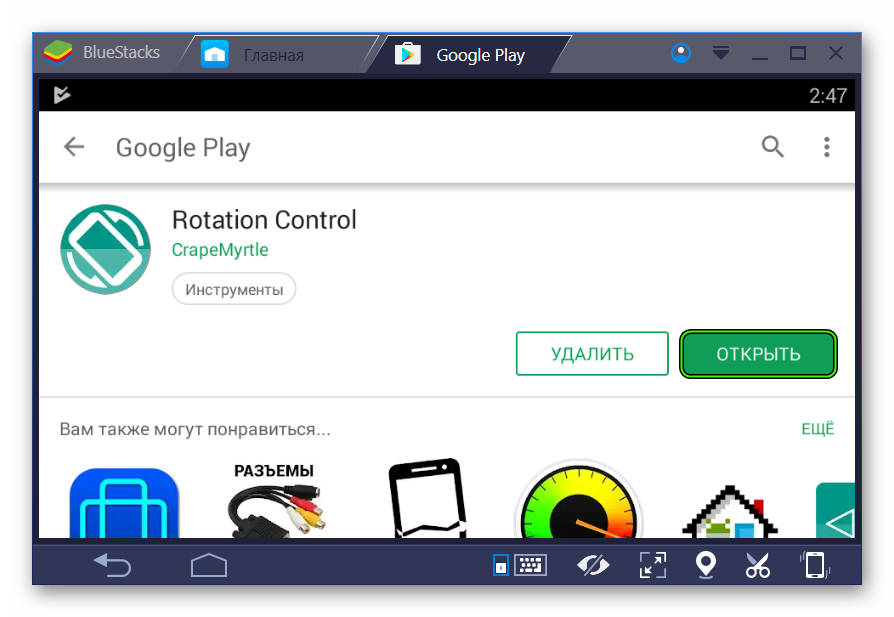 يبقى فقط تنشيط الخيار « بدء التحكم التدوير “.
يبقى فقط تنشيط الخيار « بدء التحكم التدوير “. 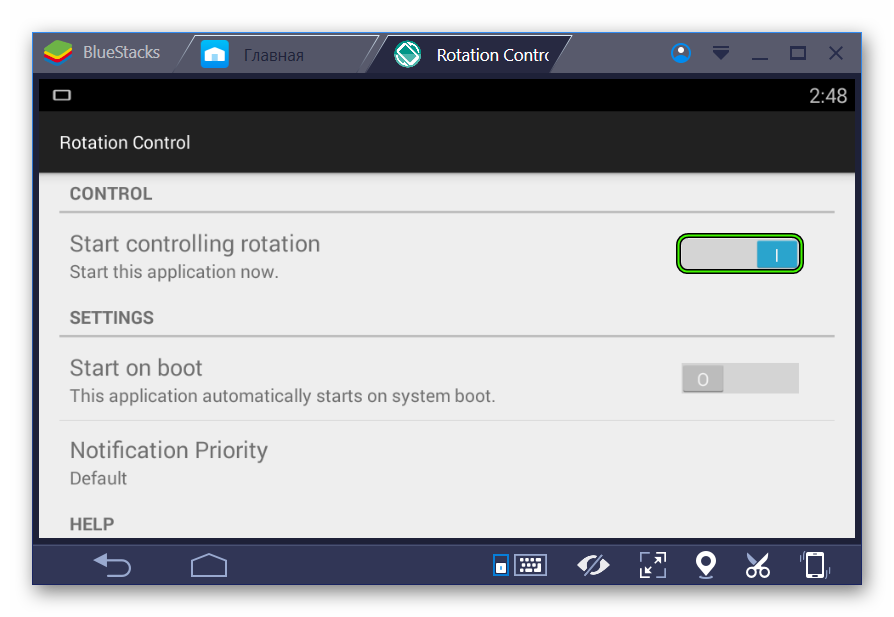
الآن قم بتشغيل أي تطبيق آخر. بعد ذلك ، اسحب مركز الإشعارات لأسفل. سيظهر عمود جديد به عدة رموز. إنهم مسؤولون عن تغيير الاتجاه. 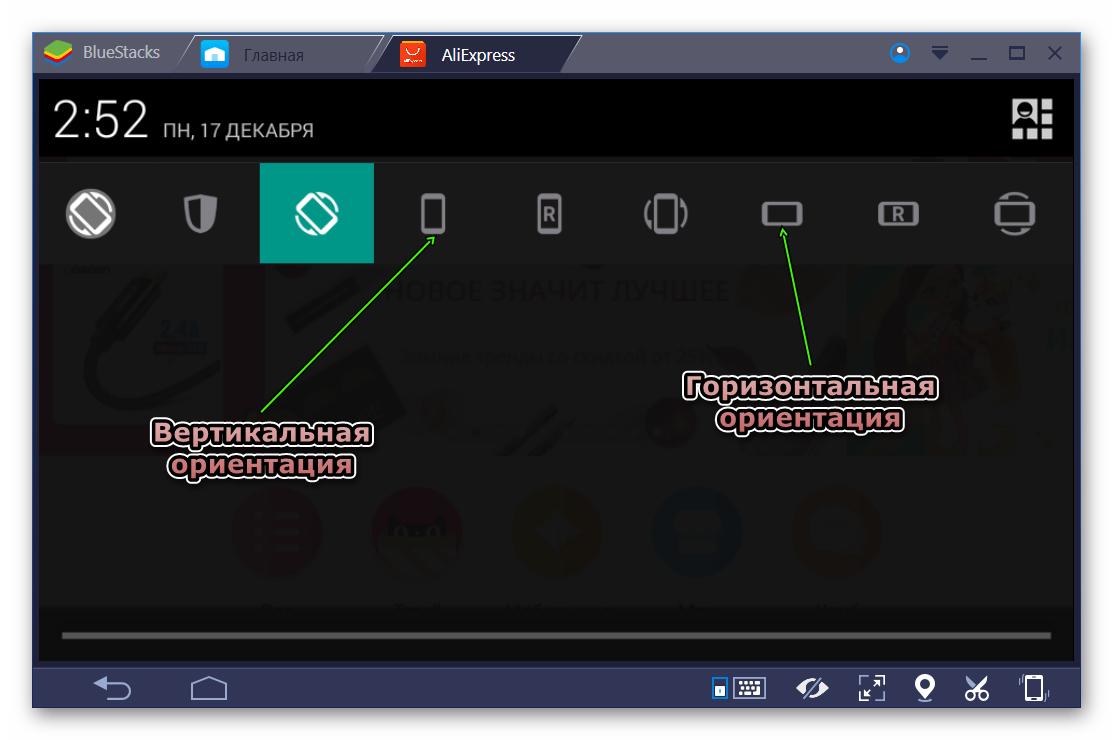
ولجعل BlueStacks ملء الشاشة ، انقر فوق الرمز المقابل أدناه أو اضغط على المفتاح F 11 . 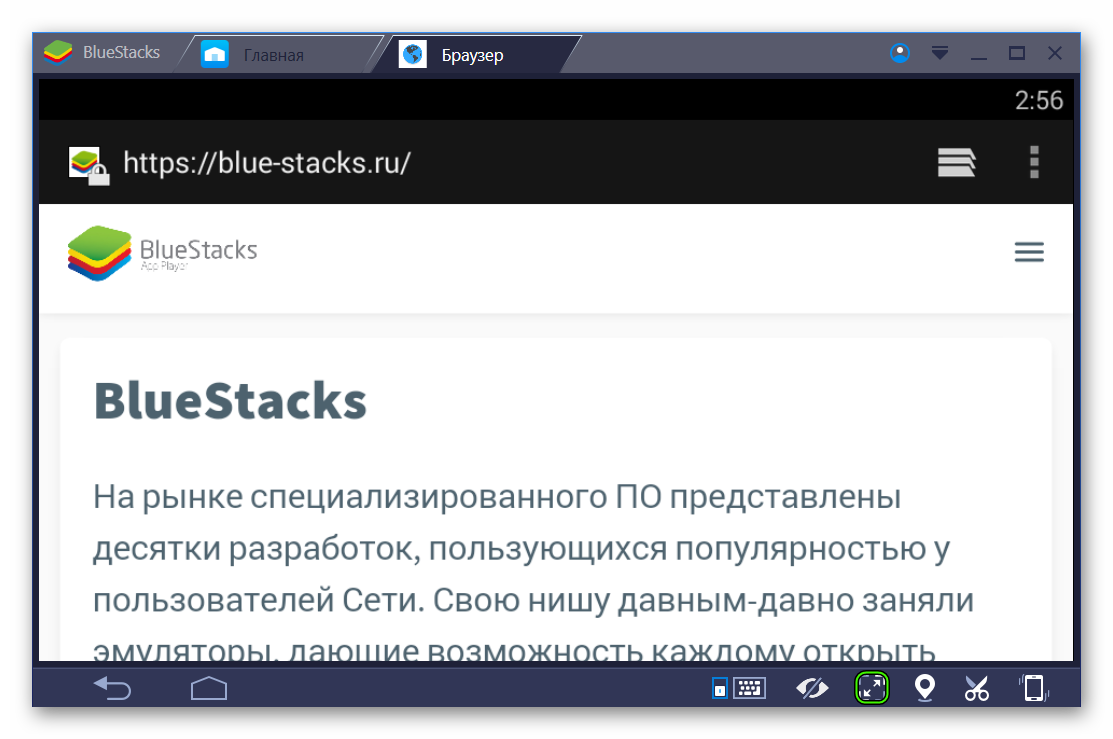 ولكن القيام بذلك سيؤدي إلى الخروج مباشرة في التطبيق قيد التشغيل.
ولكن القيام بذلك سيؤدي إلى الخروج مباشرة في التطبيق قيد التشغيل.
الجهاز
وأخيرًا ، سنكتشف كيفية تغيير طراز الجهاز الظاهري في BlueStacks. لهذه الأغراض ، فإن الأداة المذكورة سابقًا Tweaker مطلوبة. يمكنك تنزيله باتباع هذا الرابط . استخرج محتويات الأرشيف إلى دليل مناسب وافتح الملف BlueStacksTweaker5.exe . 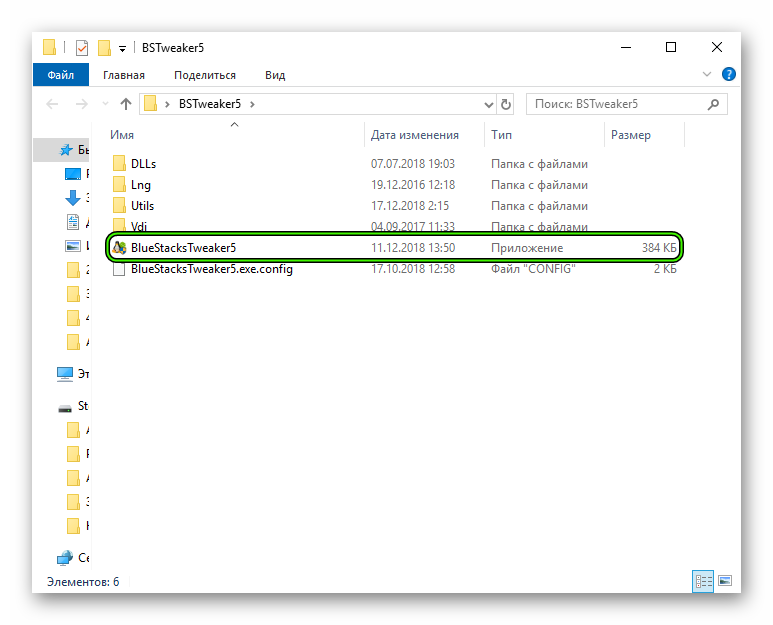
إجراء إضافي:
- انتقل إلى علامة التبويب الإعدادات .
- يمكن العثور على الخيارات المطلوبة ضمن “الجهاز” .
- في النهاية ، انقر فوق “تطبيق” .
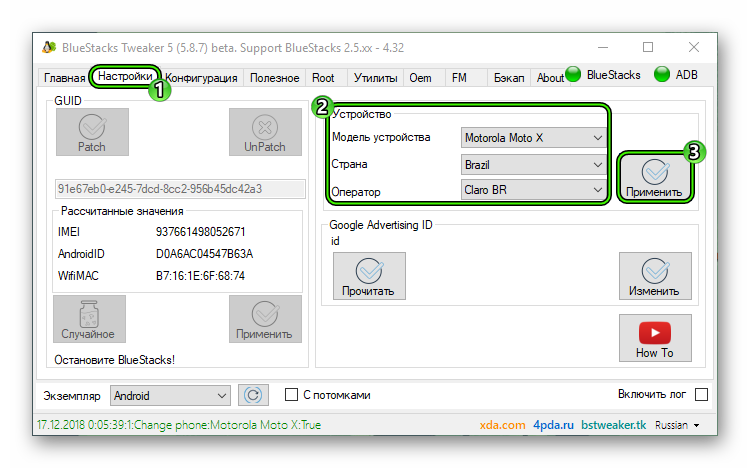
- أغلق الأداة المساعدة وأعد تشغيل BlueStacks.








Как убрать панель поиска приложений на Главной справа? Она мешается, закрывает пол экрана.